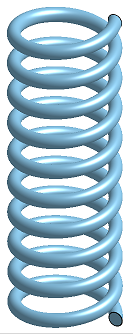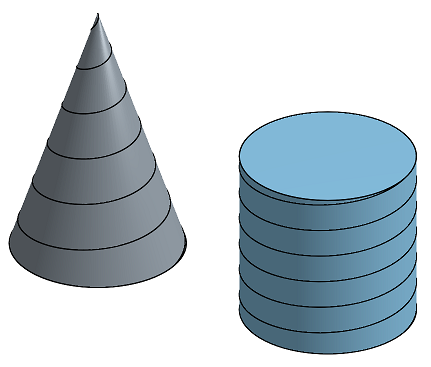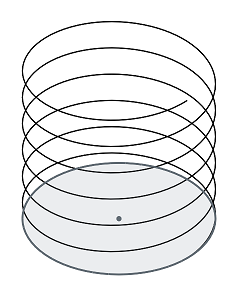螺旋線
螺旋線
![]()
![]()
![]()
使用圓錐或圓柱面、單一軸或結合連接器的 z 軸、或是環狀邊線來建立螺旋線。
螺旋線可用於掃掠中 (用以建立簡單的彈簧)。螺旋線並不會消耗用來產生它的零件。
這個影片說明如何繞著圓柱或圓錐建立螺旋線。在這個範例中已先於圖形區域內建立了一個圓柱。
按一下工具列中的「螺旋線」特徵工具。爲「螺旋線類型」選擇 [圓柱/圓錐]。選擇圖形區域中的圓柱。
選擇做為螺旋線基礎的「輸入類型」:「轉圈」、「螺距」或「轉圈和螺距」。按一下「相反方向」箭頭來反轉螺旋線的方向。
選擇「起始形態」。「開始角度」會從圓柱或圓錐上的參考點開始螺旋線;這是旋轉或擠出圓 x 軸的起始處。「起點」會從圓柱的環狀邊線上的頂點或參考幾何開始螺旋線。
如果選取的「輸入類型」是「轉圈」或「螺距」,請選擇 [高度] (限制螺旋線高度為圓柱面的高度) 或 [終點] (限制螺旋線高度至圓柱上的所選頂點或參考幾何)。
在選取「終點」時,「計算旋轉」欄位會顯示所用的捨進法。根據預設會無條件捨去旋轉數。按一下「轉換捨進」箭頭來無條件進位旋轉數。
如果「輸入類型」是「轉圈」或「轉圈和螺距」,請在「旋轉」欄位中指定螺旋線旋轉的圈數。如果「輸入類型」是「螺距」,請指定「目標螺距」,這是螺旋節距的尺寸 (每個旋轉上軸向移動的距離)。
指定轉圈的方向,可以是順時針或逆時針。
選擇性地選取「顯示開始與結束輪廓」來在圖形區域中強調顯示輪廓。
按一下核取記號來接受新的螺旋線。
- 在圖形區域中有一個圓錐或圓柱草圖的情況下,按一下
 。
。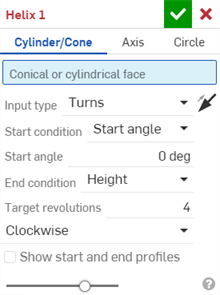
- 如果尚未選取,請選擇 [圓柱/圓錐] 做為螺旋線路徑類型。
- 在圖形區域中選擇一個圓錐或圓柱面。
- 選擇做為螺旋線基礎的「輸入類型」:「轉圈」、「螺距」或「轉圈和螺距」。按一下「相反方向」箭頭
 來反轉螺旋線的方向。
來反轉螺旋線的方向。 - 選擇「起使形態」:
開始角度 - 從圓柱或圓錐上參考點開始的測量;旋轉或擠出圓 x 軸的起始處 (使用選用的單位)
起點 - 在圓柱或圓錐參考幾何的環狀邊線上的頂點。
- 如果在「輸入類型」中選擇的是轉圈或螺距,請選擇下列的一個「終止形態」:
- 高度 - 在圓錐或圓柱面上的螺旋線高度 (您也可以使用拖曳操控器來指定)
- 終點 - 建構幾何環狀邊線上的一個頂點。在選取時會開啟「計算旋轉」欄位。選擇性地按一下「轉換捨進」箭頭
 來無條件進位計算的旋轉數。
來無條件進位計算的旋轉數。
- 指定下列項目之一:
- 目標旋轉 - 如果「輸入類型」是 轉圈或轉圈和螺距時可用,這是螺旋線旋轉的圈數。
- 目標螺距 - 如果「輸入類型」是「螺距」時可用,這是螺旋節距的尺寸 (每個旋轉上軸向移動的距離)。
- 指定轉圈的方向:順時針或逆時針。
- 選擇性地選取「顯示開始與結束輪廓」來在圖形區域中強調顯示輪廓。
- 按一下
 。
。
這個影片說明如何繞著一個軸或結合連接器的 z 軸來建立螺旋線。在範例中的 Top 平面上有一個正方形草圖,Front 平面上有一條直線,還有一個有結合連接器在其側邊的立方體。
按一下工具列中的「螺旋線」特徵工具。爲「螺旋線類型」選擇 [軸]。
選擇要繞著建立螺旋線的軸。在這個範例中選擇的是直線。或者您可以選擇一個結合連接器來使用其 z 軸,繞著建立螺旋線。
選擇做為螺旋線基礎的「輸入類型」:「轉圈」、「螺距」或「轉圈和螺距」。按一下「相反方向」箭頭來反轉螺旋線的方向。
選擇「起始形態」。「開始角度」會從軸上的參考點開始螺旋線;這是旋轉的起使處。輸入螺旋線的半徑。或者,選擇「起點」來從軸邊線上的頂點或參考幾何開始螺旋線。按一下「相反方向」箭頭來使用反向的頂點做為螺旋線的起點。
按一下「結束半徑」核取方塊,然後選擇螺旋線的結束半徑。如果在「輸入類型」中選取的是「轉圈」或「螺距」,請選擇 [高度] 或 [終點]。如果選取了 [高度],請輸入高度值或在圖形區域中拖曳操控器。如果選取了 [終點],請在參考幾何上選擇一個頂點來於該點結束螺旋線。
在選取「終點」時,「計算旋轉」欄位會顯示所用的捨進法。根據預設會無條件捨去旋轉數。按一下「轉換捨進」箭頭來無條件進位旋轉數。
如果「輸入類型」是「轉圈」或「轉圈和螺距」,請在「旋轉」欄位中指定螺旋線旋轉的圈數。如果「輸入類型」是「螺距」,請指定「目標螺距」,這是螺旋節距的尺寸 (每個旋轉上軸向移動的距離)。
指定轉圈的方向,可以是順時針或逆時針。
選擇性地選取「顯示開始與結束輪廓」來在圖形區域中強調顯示輪廓。
按一下核取記號來接受新的螺旋線。
- 在圖形區域中有軸物件草圖的情況下,按一下
 。
。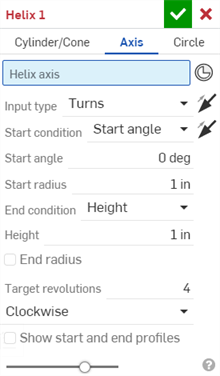
- 爲螺旋線路徑類型選擇 [軸]。
- 選擇下列項目之一:
- 螺旋軸 (例如一條直線或邊線) 來沿著軸方位建立螺旋線。
- 一個現有的結合連接器來在其 Z 軸方位上建立螺旋線。如果沒有任何結合連接器存在,請按一下「結合連接器」圖示
 來建立一個新的隱含結合連接器。
來建立一個新的隱含結合連接器。
- 選擇做為螺旋線基礎的「輸入類型」:「轉圈」、「螺距」或「轉圈和螺距」。按一下「相反方向」箭頭
 來反轉螺旋線的方向。
來反轉螺旋線的方向。 - 選擇「起始形態」,然後選擇性地按一下「反向原點」箭頭
 來使用反向的頂點做為螺旋線的起點:
來使用反向的頂點做為螺旋線的起點:- 開始角度 - 來自軸上參考點的測量;旋轉的起使處 (使用選用的單位)。
- 起點 - 軸上的一個頂點。
- 輸入「開始半徑」(使用選用的單位),即是相對於軸的半徑。
- 如果在「輸入類型」中選擇的是轉圈或螺距,請選擇下列的一個「終止形態」:
- 高度 - 螺旋線的高度。以選用的單位輸入「高度」,或使用拖曳操控器。
- 終點 - 軸邊線上的一個頂點。在選取時會開啟「計算旋轉」欄位。選擇性地按一下「轉換捨進」箭頭
 來無條件進位計算旋轉數。
來無條件進位計算旋轉數。
- 選擇性地核取「結束半徑」,然後以選用的單位輸入結束半徑。使用不同的開始與結束半徑來建立非對稱的螺旋線。
- 指定下列項目之一:
- 目標旋轉 - 如果「輸入類型」是 轉圈或轉圈和螺距時可用,這是螺旋線旋轉的圈數。
- 目標螺距 - 如果「輸入類型」是「螺距」時可用,這是螺旋節距的尺寸 (每個旋轉上軸向移動的距離)。
- 指定轉圈的方向,可以是順時針或逆時針。
- 選擇性地選取「顯示開始與結束輪廓」來在圖形區域中強調顯示輪廓。
- 按一下
 。
。
這個影片說明如何繞著圓建立螺旋線。
按一下工具列中的「螺旋線」特徵工具。爲「螺旋線類型」選擇 [圓]。
在圖形區域中選擇一個圓草圖來繞著圓形成螺旋線。
選擇做為螺旋線基礎的「輸入類型」:「轉圈」、「螺距」或「轉圈和螺距」。按一下「相反方向」箭頭來反轉螺旋線的方向。
選擇「起始形態」。「開始角度」會從圓上的參考點開始螺旋線; 這是旋轉的起使處。另一個方法是選擇「起點」來從圓邊線上的頂點或參考幾何開始螺旋線。
如果在「輸入類型」中選取的是「轉圈」或「螺距」,請選擇 [高度] 或 [終點]。如果選取了 [高度],請輸入高度值或在圖形區域中拖曳操控器。如果選取了 [終點],請在參考幾何上選擇一個頂點來於該點結束螺旋線。
在選取「終點」時,「計算旋轉」欄位會顯示所用的捨進法。根據預設會無條件捨去旋轉數。按一下「轉換捨進」箭頭來無條件進位旋轉數。
如果「輸入類型」是「轉圈」或「轉圈和螺距」,請在「旋轉」欄位中指定螺旋線旋轉的圈數。如果「輸入類型」是「螺距」,請指定「目標螺距」,這是螺旋節距的尺寸 (每個旋轉上軸向移動的距離)。
指定轉圈的方向,可以是順時針或逆時針。
選擇性地選取「顯示開始與結束輪廓」來在圖形區域中強調顯示輪廓。
按一下核取記號來接受新的螺旋線。
- 在圖形區域中有一個圓草圖的情況下,按一下
 。
。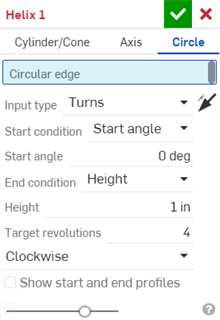
- 爲螺旋線路徑類型選擇 [圓]。
- 在圖形區域中選擇環狀邊線 (圓或弧)。圓或弧的圓周會成為螺旋線的基礎。
- 選擇做為螺旋線基礎的「輸入類型」:「轉圈」、「螺距」或「轉圈和螺距」。按一下「相反方向」箭頭
 來反轉螺旋線的方向。
來反轉螺旋線的方向。 - 選擇「起使形態」:
- 開始角度 - 從環狀邊線上參考點開始的測量;旋轉或圓 x 軸的起始處 (使用選用的單位)
- 起點 - 環狀邊線上的一個頂點。
- 如果在「輸入類型」中選擇的是轉圈或螺距,請選擇下列的一個「終止形態」:
- 高度 - 螺旋線的高度。以選用的單位輸入「高度」,或使用拖曳操控器。
- 終點 - 在任何其他建構幾何上的一個頂點。在選取時會開啟「計算旋轉」欄位。選擇性地按一下「轉換捨進」箭頭
 來無條件進位計算的旋轉數。
來無條件進位計算的旋轉數。
- 指定下列項目之一:
- 目標旋轉 - 如果「輸入類型」是 轉圈或轉圈和螺距時可用,這是螺旋線旋轉的圈數。
- 目標螺距 - 如果「輸入類型」是「螺距」時可用,這是螺旋節距的尺寸 (每個旋轉上軸向移動的距離)。
- 指定轉圈的方向,可以是順時針或逆時針。
- 選擇性地選取「顯示開始與結束輪廓」來在圖形區域中強調顯示輪廓。
- 按一下
 。
。
使用跟圓在同一平面上的終點頂點會建立沒有任何高度的螺旋線。
圓柱/圓錐
在左邊的範例中,圓柱面 (Face of Extrude 1) 是螺旋線循向前進的基礎。在右邊的範例中,圓錐面 (Face of Loft 1) 則是螺旋線循向前進的基礎:
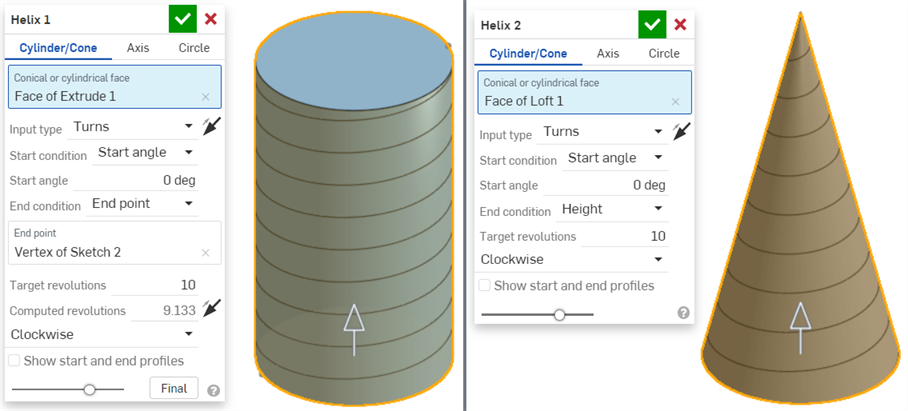
軸
在下方的範例中,於上下兩個平面上繪製兩個圓草圖。每個草圖同時有一個在圓邊線上的點。在 Top 平面上的圓邊線 (Edge of Sketch 1) 是螺旋線循向前進的軸物件。在 Sketch 1 上的點 (以橘色顯示) 是用做為螺旋線的「起點」,在 Sketch 2 的點 (以黃色顯示) 則是螺旋線的「終點」:
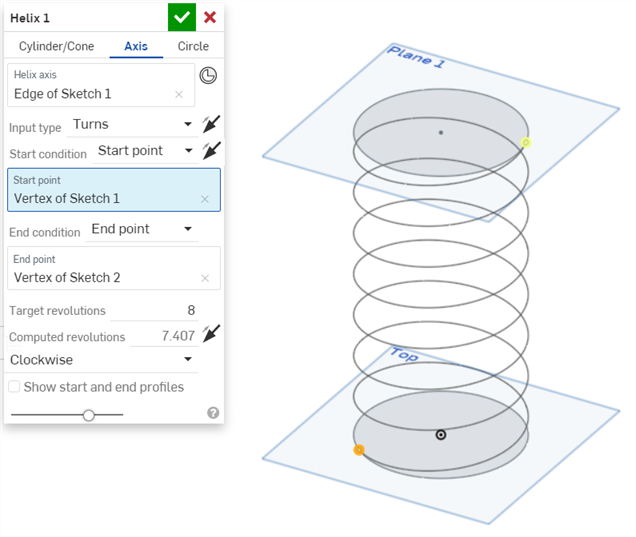
在下方的範例中,在 Top 平面上繪製了一個正方形草圖,在 Front 平面上繪製了一條直線。直線 (Edge of Sketch 2) 是螺旋線循向旋轉的軸物件。「Vertex of Sketch 2」(直線上方) 是用做為螺旋線的「起點」,而正方形的邊角 (以黃色顯示的 Vertex of Sketch 1) 則是螺旋線的「終點」:
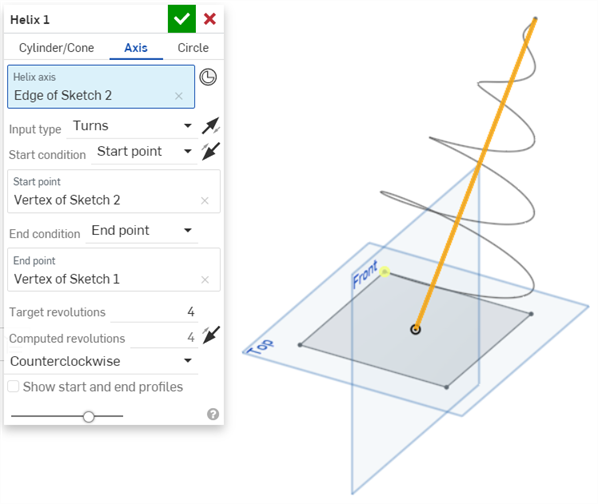
在下方的範例中,是在單一平面上建立螺旋線。圓草圖 (Edge of Sketch 6) 是螺旋線循向前進的軸物件。在圓外邊線的點 (黃色的 Vertex of Sketch 6) 是用來做為螺旋線的「起點」,在圓中間的點 (橘色的 Vertex of Sketch 6) 則是螺旋線的「終點」:
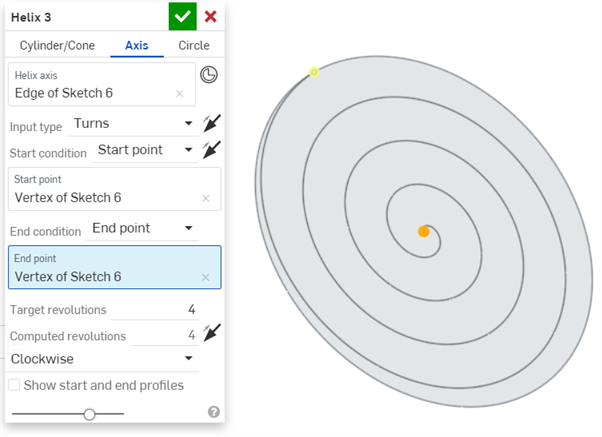
圓
在下方的範例中,圓草圖的邊線 (Edge of Sketch 1) 是形成螺旋線基礎的環形邊線 (以橘色顯示):
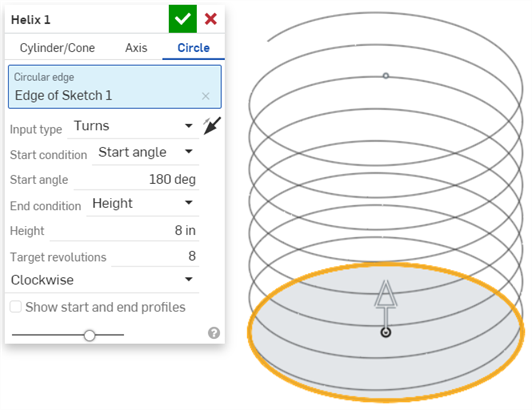
在下方的範例中,與上方相同的圓邊線形成了螺旋線的基礎 (以黃色顯示)。來自上方平面另一個草圖中的一個點 (Vertex of Sketch 2) 則用為螺旋線的「終點」:
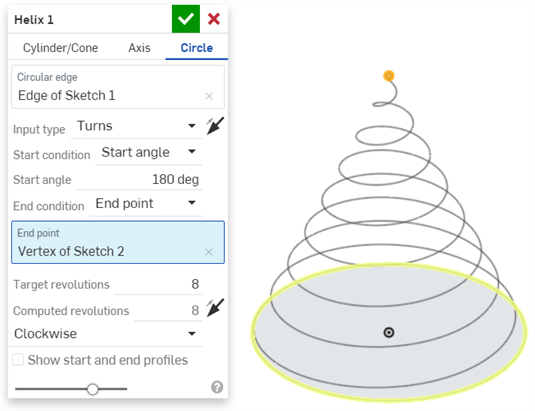
建立彈簧
- 如上所述建立繞圓柱或圓錐的螺旋線:
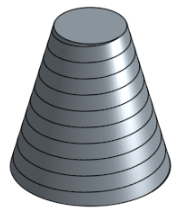
- 使用螺旋線與螺旋頂點來建立一個曲線-點平面:
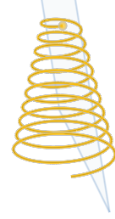
- 在平面上繪製一個圓,使用 (
 ) 螺旋頂點做為圓的圓心:
) 螺旋頂點做為圓的圓心: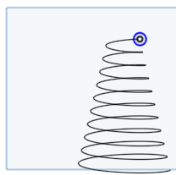
- 沿著螺旋線 (路徑) 掃出圓:
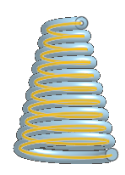
- 按一下
 。
。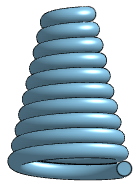
如果有幫助的話,您可以隱藏圓錐或圓柱 (使用零件清單中的 ![]() )。
)。
上方圖片中的平面是新的平面,與螺旋頂點相交且垂直於螺旋的邊線。
除了曲面建構工具之外,還可使用曲線來建立曲面的基本建構塊。
這個清單是曲線特徵工具的集合,並非詳盡的清單。在操控曲線時,可能會使用其他的特徵工具。
- 草圖工具 - 草圖工具列中的工具,像是直線、轉角矩形、中心點矩形、中心點畫圓、三點畫圓、切線弧、三點定弧、樣條、點與建構線,可用來建立 Part Studio 中的草圖。
-
 螺旋線 - 使用圓錐或圓柱面、單一軸或結合連接器的 z 軸、或是環狀邊線來建立螺旋線。
螺旋線 - 使用圓錐或圓柱面、單一軸或結合連接器的 z 軸、或是環狀邊線來建立螺旋線。 -
 3D 擬合樣條 - 建立穿過連續頂點的 3D 擬合樣條。建立列在零件清單中「曲線」之下的曲線。
3D 擬合樣條 - 建立穿過連續頂點的 3D 擬合樣條。建立列在零件清單中「曲線」之下的曲線。 -
 投影曲線 - 建立一條來自兩個草圖投影的曲線 (「兩個草圖」選項),或是建立一條來自曲線投影至面的曲線 (「曲線到面」選項)。
投影曲線 - 建立一條來自兩個草圖投影的曲線 (「兩個草圖」選項),或是建立一條來自曲線投影至面的曲線 (「曲線到面」選項)。 -
 橋接曲線 - 建立連接任兩個點、頂點或結合連接器的一條曲線。所產生的曲線會列於「特徵」清單與「零件」清單中。
橋接曲線 - 建立連接任兩個點、頂點或結合連接器的一條曲線。所產生的曲線會列於「特徵」清單與「零件」清單中。 -
 複合曲線 - 以一條曲線來代表多條邊線。選擇多條相鄰的邊線、草圖圖元、與其他的曲線。選擇非連續的邊線會建立多條的曲線。為每條曲線做出的選擇項目必須在其頂點處交會 (曲線會列於「零件」>「曲線」清單之中)。
複合曲線 - 以一條曲線來代表多條邊線。選擇多條相鄰的邊線、草圖圖元、與其他的曲線。選擇非連續的邊線會建立多條的曲線。為每條曲線做出的選擇項目必須在其頂點處交會 (曲線會列於「零件」>「曲線」清單之中)。 -
 相交曲線 -在兩或多個曲面或面的相交處建立一條曲線。選取的項目必須是相交的。
相交曲線 -在兩或多個曲面或面的相交處建立一條曲線。選取的項目必須是相交的。 -
 修剪曲線 -根據距離修剪或延伸曲線,或是修剪或延伸至邊界圖元。
修剪曲線 -根據距離修剪或延伸曲線,或是修剪或延伸至邊界圖元。 -
 等傾線 - 在斜面上建立一條等傾線。等傾線會出現在面相較於其參考定義有某些傾斜的位置。所產生的等傾線會列於「特徵」清單與「零件」清單中。
等傾線 - 在斜面上建立一條等傾線。等傾線會出現在面相較於其參考定義有某些傾斜的位置。所產生的等傾線會列於「特徵」清單與「零件」清單中。 -
 偏移曲線 - 藉由在周圍面上偏移邊線來建立與延伸和/或分割新的曲線。
偏移曲線 - 藉由在周圍面上偏移邊線來建立與延伸和/或分割新的曲線。 -
 等參數曲線 - 建立沿面或曲面的 U 方向或 V 方向延伸的平滑曲線。
等參數曲線 - 建立沿面或曲面的 U 方向或 V 方向延伸的平滑曲線。 -
 編輯曲線 - 選擇草圖圖元或曲線來套用簡化的近似、提高度數、重新定位控制曲線頂點和/或平化至任何 2D 平面來編輯現有的曲線。
編輯曲線 - 選擇草圖圖元或曲線來套用簡化的近似、提高度數、重新定位控制曲線頂點和/或平化至任何 2D 平面來編輯現有的曲線。 -
 路線曲線 - 建立在 3D 空間中跨越一個或多個平面的多點曲線 (路線路徑)。這對於建立管路路線、配線、以及進階曲面建立中的 NURBS 曲線是非常有用的。
路線曲線 - 建立在 3D 空間中跨越一個或多個平面的多點曲線 (路線路徑)。這對於建立管路路線、配線、以及進階曲面建立中的 NURBS 曲線是非常有用的。
- 輕觸「螺旋線」工具圖示 (
 )。
)。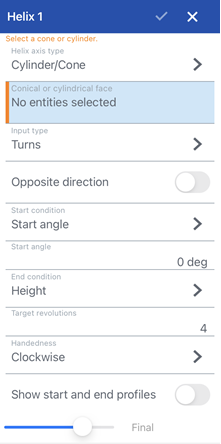
- 如果尚未選取,請選擇 [圓柱/圓錐] 做為螺旋線路徑類型。
- 在圖形區域中選擇一個圓錐或圓柱面。
- 選擇做為螺旋線基礎的「輸入類型」:「轉圈」、「螺距」或「轉圈和螺距」。按一下「相反方向」箭頭
 來反轉螺旋線的方向。
來反轉螺旋線的方向。 - 選擇「起使形態」:
開始角度 - 從圓柱或圓錐上參考點開始的測量;旋轉或擠出圓 x 軸的起始處 (使用選用的單位)
起點 - 在圓柱或圓錐參考幾何的環狀邊線上的頂點。
- 如果在「輸入類型」中選擇的是轉圈或螺距,請選擇下列的一個「終止形態」:
- 高度 - 在圓錐或圓柱面上的螺旋線高度 (您也可以使用拖曳操控器來指定)
- 終點 - 建構幾何環狀邊線上的一個頂點。在選取時會開啟「計算旋轉」欄位。選擇性地按一下「轉換捨進」箭頭
 來無條件進位計算的旋轉數。
來無條件進位計算的旋轉數。
- 指定下列項目之一:
- 目標旋轉 - 如果「輸入類型」是 轉圈或轉圈和螺距時可用,這是螺旋線旋轉的圈數。
- 目標螺距 - 如果「輸入類型」是「螺距」時可用,這是螺旋節距的尺寸 (每個旋轉上軸向移動的距離)。
- 指定轉圈的方向,可以是順時針或逆時針。
- 選擇性地選取「顯示開始與結束輪廓」來在圖形區域中強調顯示輪廓。
- 輕觸核取記號。
- 輕觸「螺旋線」工具圖示 (
 )。
)。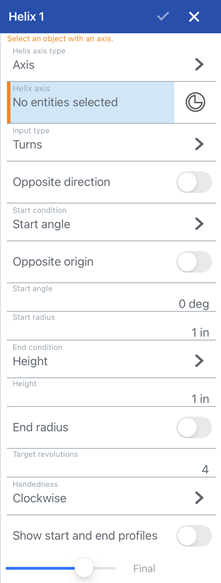
- 爲螺旋線路徑類型選擇 [軸]。
- 選擇螺旋軸 (例如一條直線或邊線) 來沿著軸方位建立螺旋線。
- 選擇性地輕觸「結合連接器」圖示以選擇或建立隱含的結合連接器。
- 選擇做為螺旋線基礎的「輸入類型」:「轉圈」、「螺距」或「轉圈和螺距」。按一下「相反方向」箭頭
 來反轉螺旋線的方向。
來反轉螺旋線的方向。 -
選擇「起始形態」,然後選擇性地輕觸「反向原點」箭頭
 來使用反向的頂點做為螺旋線的起點:
來使用反向的頂點做為螺旋線的起點:- 開始角度 - 來自軸上參考點的測量;旋轉的起使處 (使用選用的單位)。
- 起點 - 軸上的一個頂點。
- 輸入「開始半徑」(使用選用的單位),即是相對於軸的半徑。
- 如果在「輸入類型」中選擇的是轉圈或螺距,請選擇下列的一個「終止形態」:
- 高度 - 螺旋線的高度。以選用的單位輸入「高度」,或使用拖曳操控器。
- 終點 - 軸邊線上的一個頂點。在選取時會開啟「計算旋轉」欄位。選擇性地按一下「轉換捨進」箭頭
 來無條件進位計算旋轉數。
來無條件進位計算旋轉數。
- 選擇性地核取「結束半徑」,然後以選用的單位輸入結束半徑。使用不同的開始與結束半徑來建立非對稱的螺旋線。
- 指定下列項目之一:
- 目標旋轉 - 如果「輸入類型」是 轉圈或轉圈和螺距時可用,這是螺旋線旋轉的圈數。
- 目標螺距 - 如果「輸入類型」是「螺距」時可用,這是螺旋節距的尺寸 (每個旋轉上軸向移動的距離)。
- 指定轉圈的方向,可以是順時針或逆時針。
- 選擇性地選取「顯示開始與結束輪廓」來在圖形區域中強調顯示輪廓。
- 輕觸核取記號。
- 輕觸「螺旋線」工具圖示 (
 )。
)。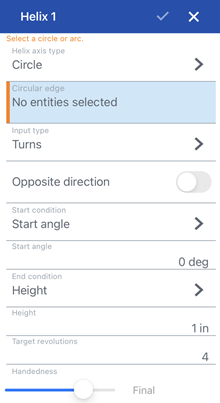
- 爲螺旋線路徑類型選擇 [圓]。
- 在圖形區域中選擇環狀邊線 (圓或弧)。圓或弧的圓周會成為螺旋線的基礎。
- 選擇做為螺旋線基礎的「輸入類型」:「轉圈」、「螺距」或「轉圈和螺距」。按一下「相反方向」箭頭
 來反轉螺旋線的方向。
來反轉螺旋線的方向。 - 選擇「起使形態」:
- 開始角度 - 從環狀邊線上參考點開始的測量;旋轉或圓 x 軸的起始處 (使用選用的單位)
- 起點 - 環狀邊線上的一個頂點。
- 如果在「輸入類型」中選擇的是轉圈或螺距,請選擇下列的一個「終止形態」:
- 高度 - 螺旋線的高度。以選用的單位輸入「高度」,或使用拖曳操控器。
- 終點 - 在任何其他建構幾何上的一個頂點。在選取時會開啟「計算旋轉」欄位。選擇性地按一下「轉換捨進」箭頭
 來無條件進位計算的旋轉數。
來無條件進位計算的旋轉數。
- 指定下列項目之一:
- 目標旋轉 - 如果「輸入類型」是 轉圈或轉圈和螺距時可用,這是螺旋線旋轉的圈數。
- 目標螺距 - 如果「輸入類型」是「螺距」時可用,這是螺旋節距的尺寸 (每個旋轉上軸向移動的距離)。
- 指定轉圈的方向,可以是順時針或逆時針。
- 選擇性地選取「顯示開始與結束輪廓」來在圖形區域中強調顯示輪廓。
- 輕觸核取記號。
使用跟圓在同一平面上的終點頂點會建立沒有任何高度的螺旋線。
- 如上所述,從圓錐或圓柱面,或是環狀邊線來建立螺旋線。
如果您使用的圓錐或圓柱來產生螺旋線,隱藏圓錐或圓柱會有所幫助。使用特徵清單中的隱藏圖示。
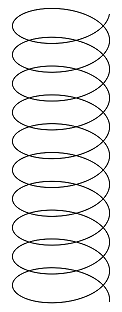
- 使用平面工具。利用平面點平面類型來建立平面。選擇一個平面與一個來自螺旋線兩端之一的點。
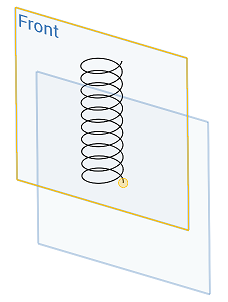
- 在新平面上,於螺旋線頂點處繪製一個圓。
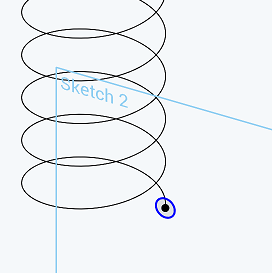
- 將圓以實體掃出,使用螺旋線做為掃出路徑。
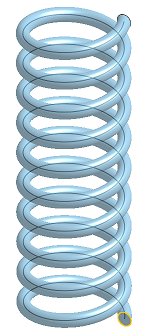
- 輕觸核取記號。
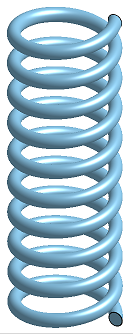
- 輕觸「螺旋線」工具。

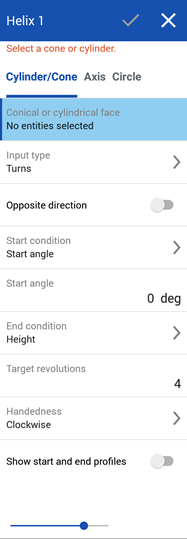
- 如果尚未選取,請選擇 [圓柱/圓錐] 做為螺旋線路徑類型。
- 選擇做為螺旋線基礎的「輸入類型」:「轉圈」、「螺距」或「轉圈和螺距」。按一下「相反方向」箭頭
 來反轉螺旋線的方向。
來反轉螺旋線的方向。 - 選擇「起使形態」:
開始角度 - 從圓柱或圓錐上參考點開始的測量;旋轉或擠出圓 x 軸的起始處 (使用選用的單位)
起點 - 在圓柱或圓錐參考幾何的環狀邊線上的頂點。
- 如果在「輸入類型」中選擇的是轉圈或螺距,請選擇下列的一個「終止形態」:
- 高度 - 在圓錐或圓柱面上的螺旋線高度 (您也可以使用拖曳操控器來指定)
- 終點 - 建構幾何環狀邊線上的一個頂點。在選取時會開啟「計算旋轉」欄位。選擇性地按一下「轉換捨進」箭頭
 來無條件進位計算的旋轉數。
來無條件進位計算的旋轉數。
- 指定下列項目之一:
- 目標旋轉 - 如果「輸入類型」是 轉圈或轉圈和螺距時可用,這是螺旋線旋轉的圈數。
- 目標螺距 - 如果「輸入類型」是「螺距」時可用,這是螺旋節距的尺寸 (每個旋轉上軸向移動的距離)。
- 指定轉圈的方向,可以是順時針或逆時針。
- 選擇性地選取「顯示開始與結束輪廓」來在圖形區域中強調顯示輪廓。
- 輕觸核取記號。
- 輕觸「螺旋線」工具。

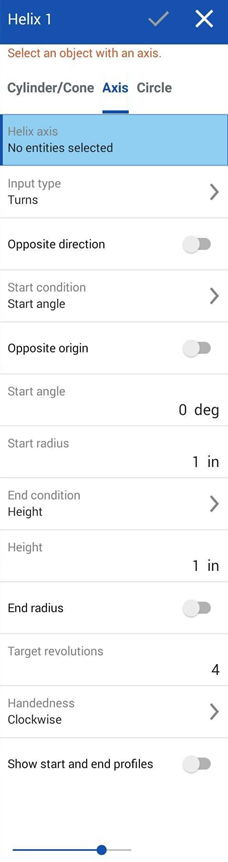
- 爲螺旋線路徑類型選擇 [軸]。
- 選擇螺旋軸 (例如一條直線或邊線) 來沿著軸方位建立螺旋線。
- 選擇做為螺旋線基礎的「輸入類型」:「轉圈」、「螺距」或「轉圈和螺距」。按一下「相反方向」箭頭
 來反轉螺旋線的方向。
來反轉螺旋線的方向。 -
選擇「起始形態」,然後選擇性地輕觸「反向原點」箭頭
 來使用反向的頂點做為螺旋線的起點:
來使用反向的頂點做為螺旋線的起點:- 開始角度 - 來自軸上參考點的測量;旋轉的起使處 (使用選用的單位)。
- 起點 - 軸上的一個頂點。
- 輸入「開始半徑」(使用選用的單位),即是相對於軸的半徑。
- 如果在「輸入類型」中選擇的是轉圈或螺距,請選擇下列的一個「終止形態」:
- 高度 - 螺旋線的高度。以選用的單位輸入「高度」,或使用拖曳操控器。
- 終點 - 軸邊線上的一個頂點。在選取時會開啟「計算旋轉」欄位。選擇性地按一下「轉換捨進」箭頭
 來無條件進位計算旋轉數。
來無條件進位計算旋轉數。
- 選擇性地核取「結束半徑」,然後以選用的單位輸入結束半徑。使用不同的開始與結束半徑來建立非對稱的螺旋線。
- 指定下列項目之一:
- 目標旋轉 - 如果「輸入類型」是 轉圈或轉圈和螺距時可用,這是螺旋線旋轉的圈數。
- 目標螺距 - 如果「輸入類型」是「螺距」時可用,這是螺旋節距的尺寸 (每個旋轉上軸向移動的距離)。
- 指定轉圈的方向,可以是順時針或逆時針。
- 選擇性地選取「顯示開始與結束輪廓」來在圖形區域中強調顯示輪廓。
- 輕觸核取記號。
- 輕觸「螺旋線」工具。

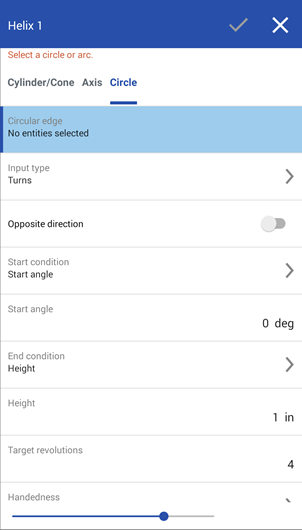
- 爲螺旋線路徑類型選擇 [圓]。
- 在圖形區域中選擇環狀邊線 (圓或弧)。圓或弧的圓周會成為螺旋線的基礎。
- 選擇「起使形態」:
- 開始角度 - 從環狀邊線上參考點開始的測量;旋轉或圓 x 軸的起始處 (使用選用的單位)
- 起點 - 環狀邊線上的一個頂點。
- 選擇「開始角度」,從環狀邊線上參考點開始的測量;旋轉或圓 x 軸的起始處 (使用選用的單位),或是選擇「起點」,也就是環狀邊線上的一個頂點。
- 如果在「輸入類型」中選擇的是轉圈或螺距,請選擇下列的一個「終止形態」:
- 高度 - 螺旋線的高度。以選用的單位輸入「高度」,或使用拖曳操控器。
- 終點 - 在任何其他建構幾何上的一個頂點。在選取時會開啟「計算旋轉」欄位。選擇性地按一下「轉換捨進」箭頭
 來無條件進位計算的旋轉數。
來無條件進位計算的旋轉數。
- 指定下列項目之一:
- 目標旋轉 - 如果「輸入類型」是 轉圈或轉圈和螺距時可用,這是螺旋線旋轉的圈數。
- 目標螺距 - 如果「輸入類型」是「螺距」時可用,這是螺旋節距的尺寸 (每個旋轉上軸向移動的距離)。
- 指定轉圈的方向,可以是順時針或逆時針。
- 選擇性地選取「顯示開始與結束輪廓」來在圖形區域中強調顯示輪廓。
- 輕觸核取記號。
使用跟圓在同一平面上的終點頂點會建立沒有任何高度的螺旋線。
- 如上所述,從圓錐或圓柱面,或是環狀邊線來建立螺旋線。
如果您使用的圓錐或圓柱來產生螺旋線,隱藏圓錐或圓柱會有所幫助。使用特徵清單中的隱藏圖示。
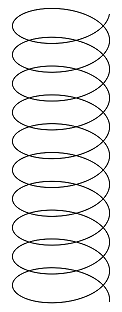
- 使用平面工具。利用平面點平面類型來建立平面。選擇一個平面與一個來自螺旋線兩端之一的點。
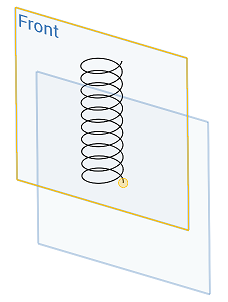
- 在新平面上,於螺旋線頂點處繪製一個圓。
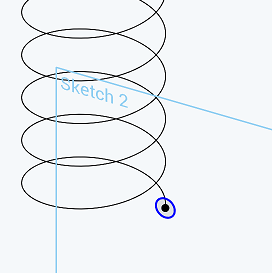
- 將圓以實體掃出,使用螺旋線做為掃出路徑。
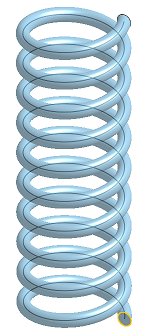
- 輕觸核取記號。